Como criar um novo ID Apple
Você precisa de um ID Apple para usar os serviços e aplicativos da Apple, como iCloud, Apple Music, App Store, iTunes, Facetime, iMessage, etc. Configurar e usar uma conta da Apple é fácil e grátis, quer você use o iTunes, um dispositivo iOS ou um navegador da web.
Autenticação de dois fatores não está ativado por padrão, mas é importante configurar. Afinal, o seu ID Apple é o seu portal para os seus dispositivos e serviços Apple, bem como para quaisquer métodos de pagamento que você compartilhou com a Apple. Você encontrará esta opção em Definições > [seu nome] > Senha e segurança para iOS 10.3 ou posterior, e em Definições > iCloud > identificação da Apple > Senha e segurança para iOS 10.2 e anterior.
Crie um ID Apple usando o iTunes
Usar o iTunes costumava ser a única maneira de criar um ID Apple e ainda funciona bem.
Inicie o iTunes em seu desktop ou laptop.
-
Clique no Conta menu e selecione Entrar.

-
Clique Crie um novo ID Apple.
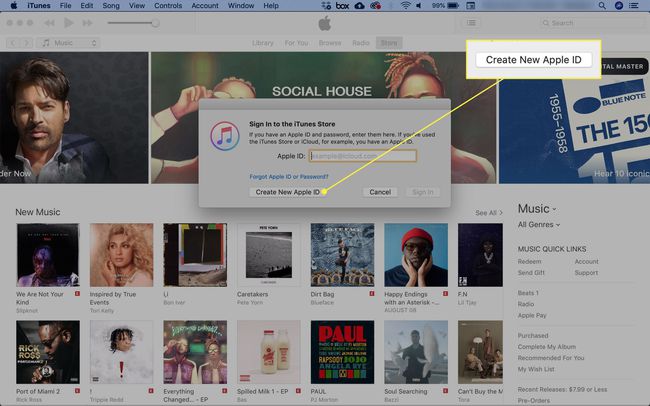
-
Insira as informações solicitadas e clique em Prosseguir.
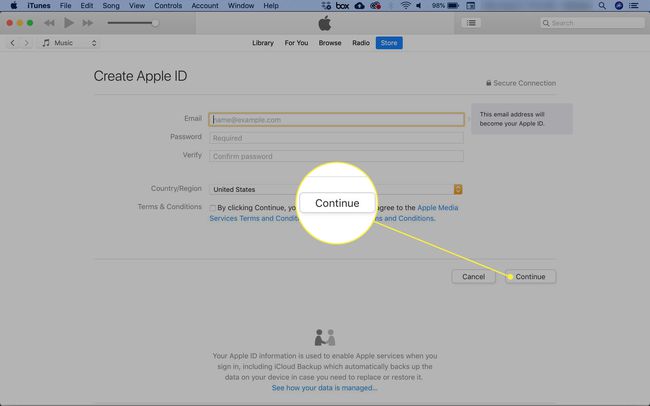
Na próxima tela, insira os detalhes do método de pagamento que deseja usar sempre que fizer uma compra na iTunes Store.
Clique Criar ID da Apple.
Crie um ID Apple no iPhone
Criar um novo ID da Apple no seu iPhone envolve mais algumas etapas por causa da tela pequena, mas ainda é um processo simples que normalmente é feito por você configurar seu telefone.
Tocar Definições.
Tocar iCloud.
Se você estiver atualmente conectado a uma conta da Apple, role até a parte inferior da tela e toque em Sair. Caso contrário, role até o final e toque em Crie um novo ID Apple.
Digite sua data de nascimento e toque em Próximo.
Digite seu nome e toque em Próximo.
Escolha um endereço de e-mail existente para usar com a conta ou crie um novo, conta iCloud grátis. Digite o endereço de e-mail que deseja usar e toque em Próximo.
Crie uma senha para o seu ID Apple usando as instruções na tela. Tocar Próximo.
Adicione três perguntas de segurança, tocando Próximo depois de cada um.
Depois de tocar Próximo na terceira pergunta de segurança, seu Apple ID é criado. Procure um e-mail na conta que você escolheu na etapa 7 para verificar e finalizar a conta.
Crie um ID Apple na Web
Se preferir, você pode criar um ID Apple direto no site da Apple. Esta versão possui o menor número de etapas.
-
No seu navegador da web, vá para https://appleid.apple.com/account#!&page=create
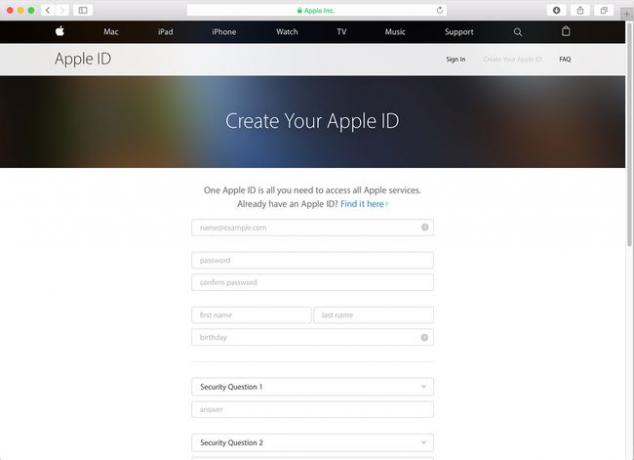
maçã Preencha todos os campos desta tela e clique em Prosseguir.
A Apple envia um e-mail de verificação para o endereço de e-mail escolhido. Digite o código de confirmação de seis dígitos do e-mail do site e clique em Verificar para criar seu ID Apple.
